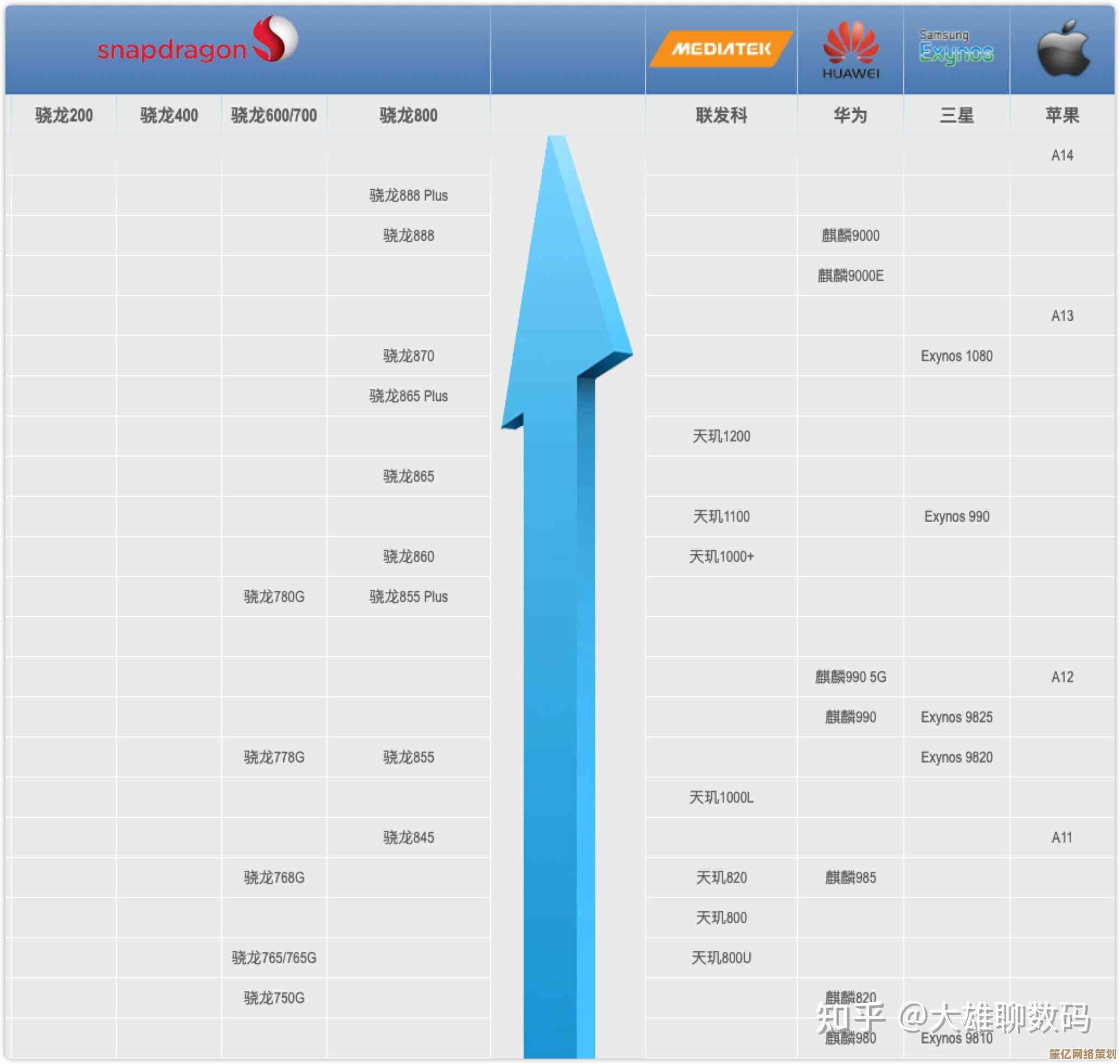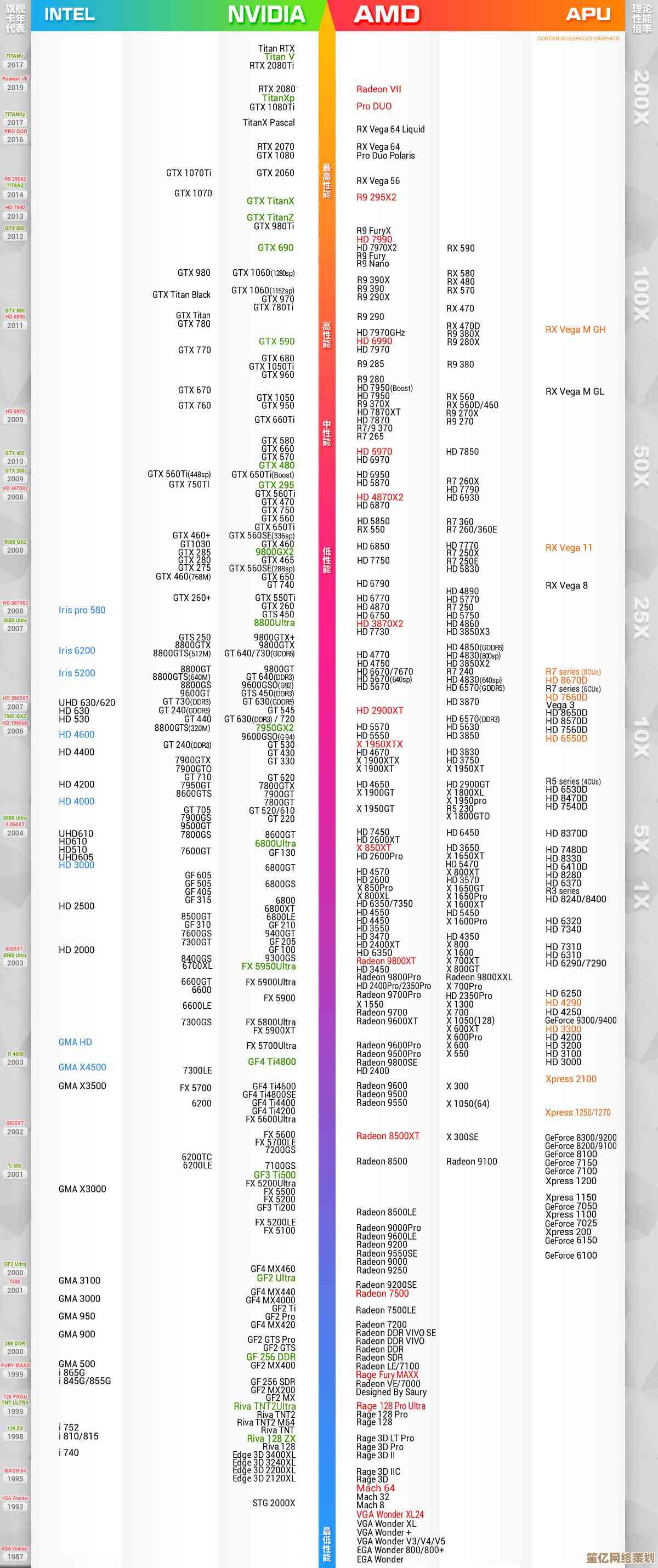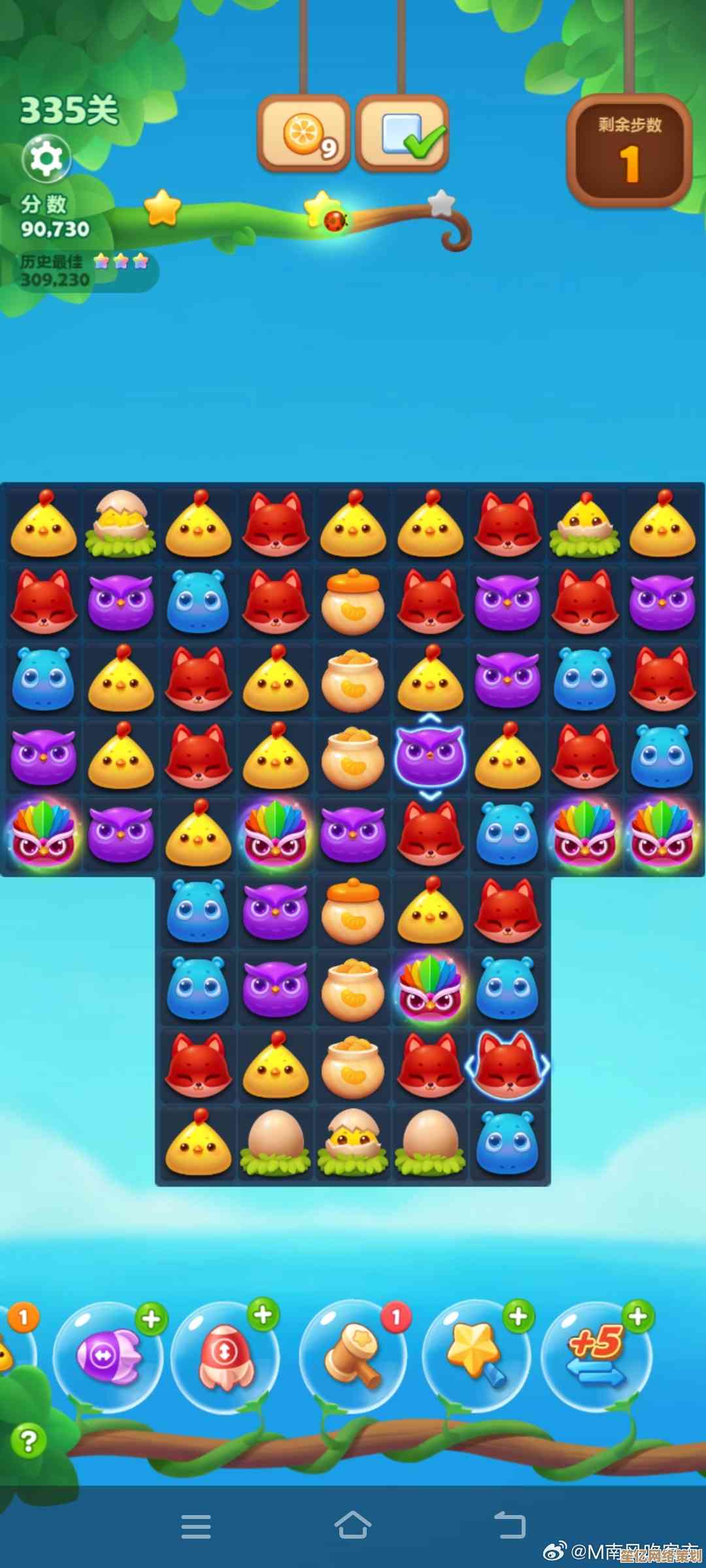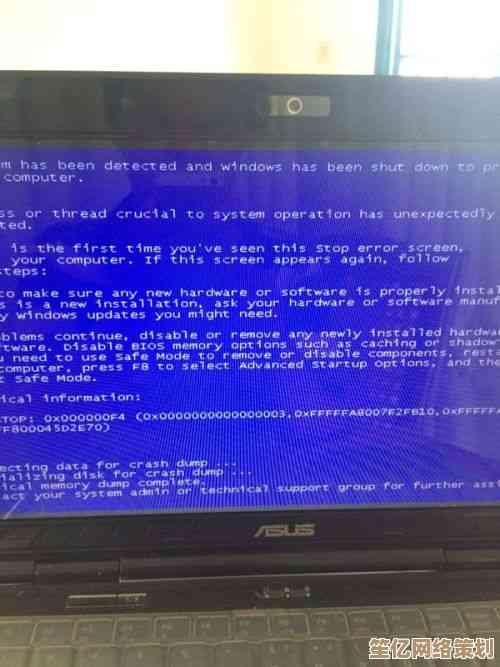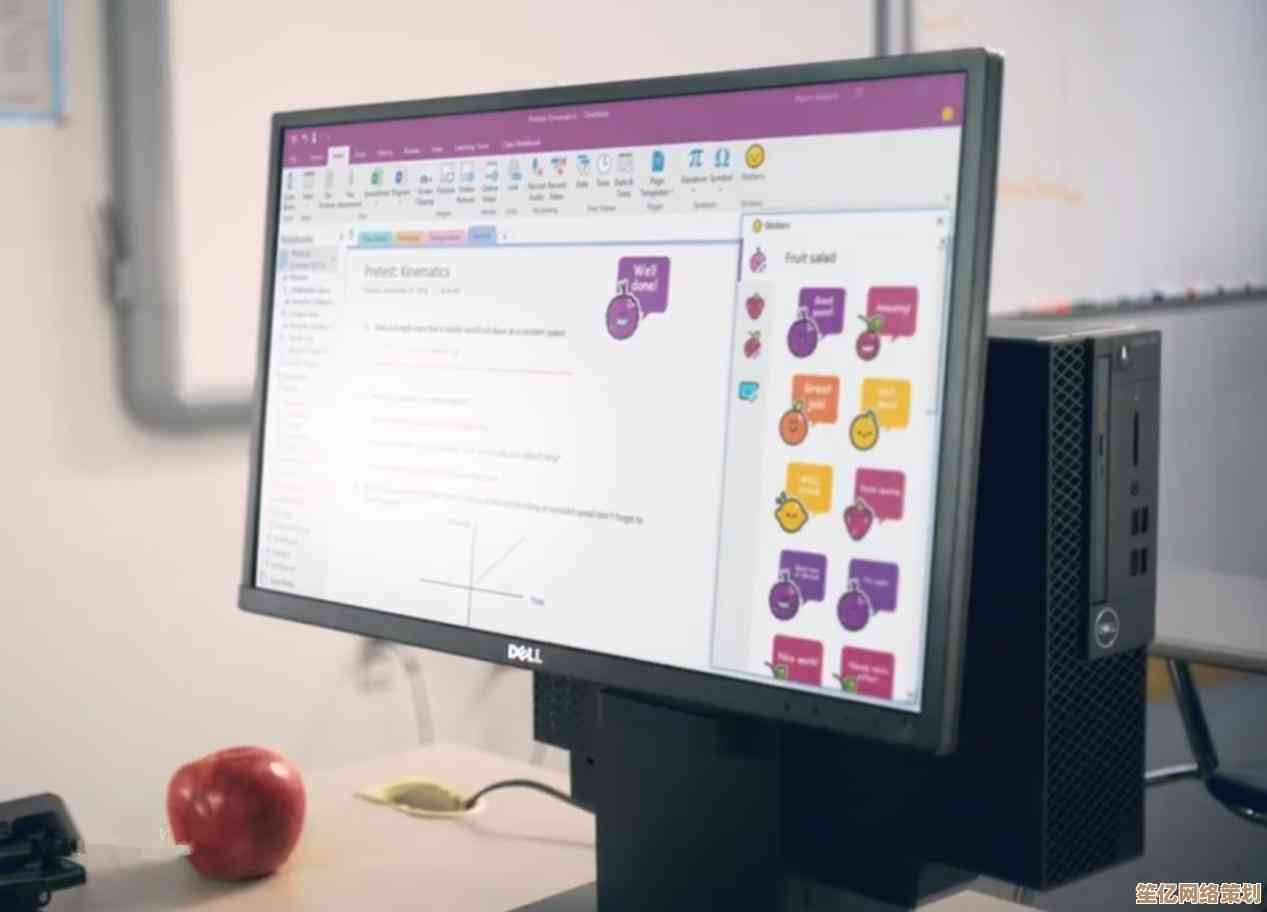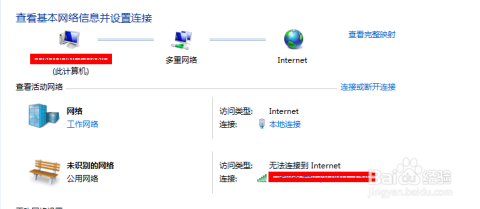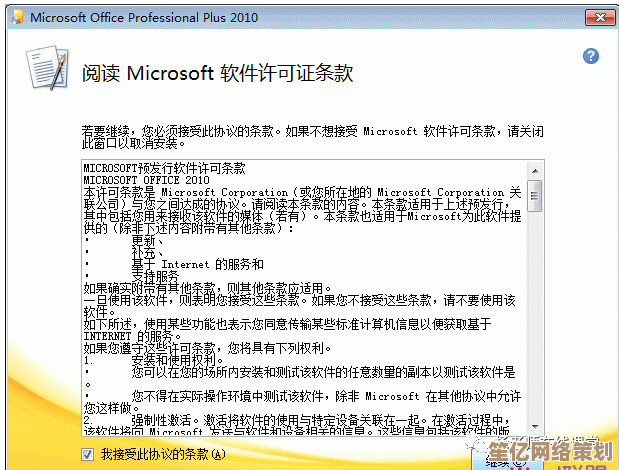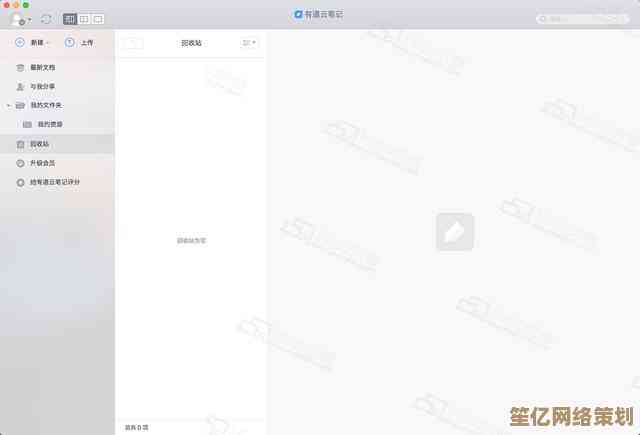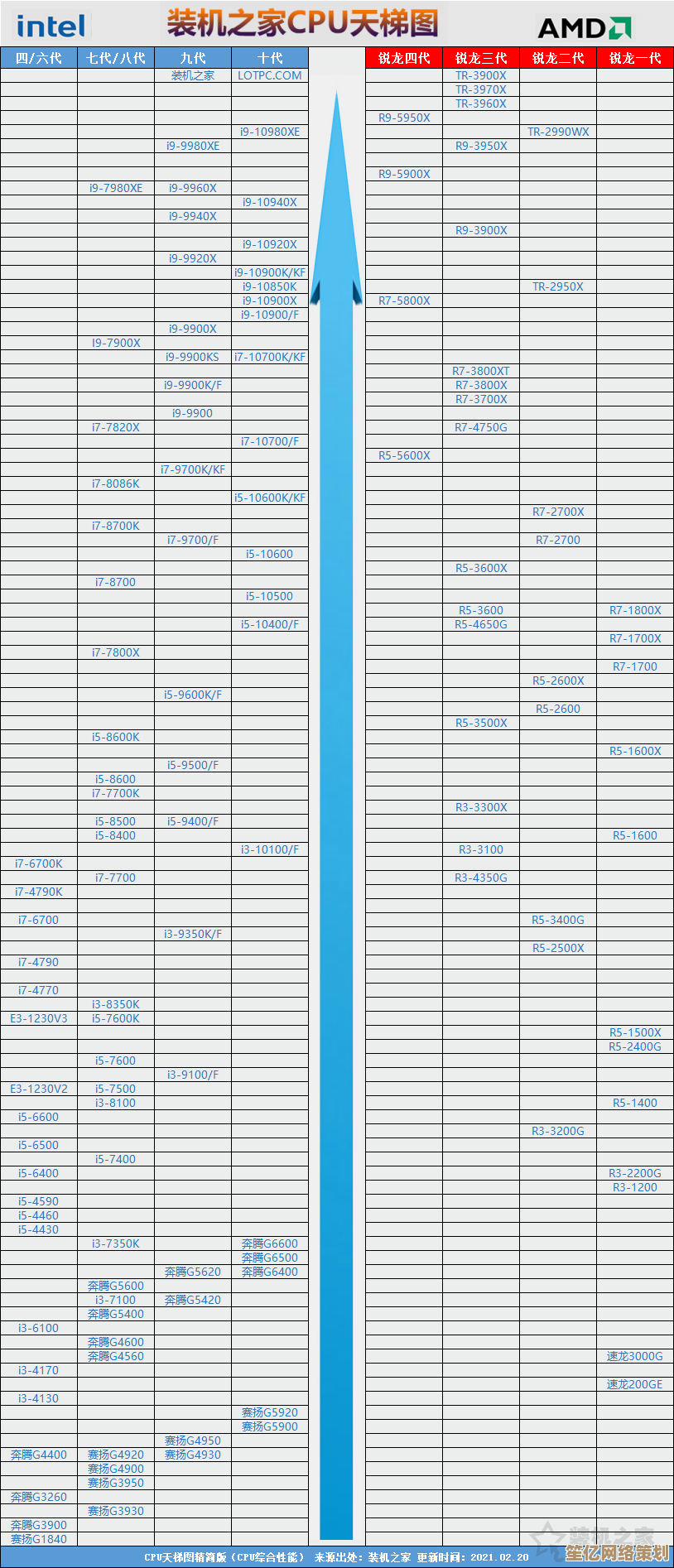微星主板快速启动时进入BIOS设置界面的详细方法
- 问答
- 2025-10-15 11:44:19
- 2
哎 我那天真是被这微星主板给折腾惨了……新配的电脑 开机logo唰一下就过去了 根本来不及按任何键 那个速度 快得简直像怕我看见了什么秘密似的,我明明记得老电脑都是狂按Del就行 怎么到这新家伙这儿就失灵了呢?后来才搞明白 原来是UEFI BIOS里那个“快速启动”功能在作祟 它为了让你几秒内进系统 直接把检测按键的窗口期给压缩到几乎没有了。
要进BIOS 首先你得想办法让这个“快速启动”先停一下,最笨但绝对有效的一招 就是彻底关机 不是那种混合关机啊 要完全关掉,按住键盘上的Shift键 再点“重启”……对 就是在Windows里面点重启 但要按着Shift,这时候屏幕会变蓝 给你几个选项 你得选“疑难解答” 高级选项” 最后找到那个“UEFI固件设置”,点下去 它就会真的带你进BIOS了,这个方法吧 绕是绕了点 但胜在稳定 不管它启动多快 都能给你按住。

要是你嫌上面这方法太麻烦 想更“直接”一点 也行,微星主板其实留了个后门,你可以在系统里 点开始菜单 设置 更新与安全 然后找“恢复”选项,右边有个“高级启动” 下面有个“立即重新启动”的按钮,点它 效果跟按Shift重启差不多 也会进到那个蓝色界面 后续操作就一样了,这招适合你还能进系统的时候用。
但说实话 我最喜欢的还是第三种野路子 更符合我们这种爱折腾的人的心理,你不是快速启动吗?我让你启动不了 不就行了?当然不是真弄坏硬件啊,就是在系统里 点开始菜单 电源 然后按住Shift键点“关机”,确保电脑是真关了,你找一下主板上那个Clear CMOS的跳线 或者直接把主板电池抠下来 等个半分钟再装回去,这样BIOS设置就全清空了 快速启动自然也就关闭了,再开机 它就会老老实实地停在自检画面 这时候你狂按Del键 百分百能进去,进去之后 你可得记得到“Settings” -> “Advanced” -> “Windows OS Configuration”底下 把那个“Fast Boot”设置成“Disabled” 不然下次它又给你加速了。

哦对了 还有一种情况 就是你开机时 运气好 手速也快 可能在微星那个龙徽标刚出现的瞬间 屏幕下方会有一行小字 提示你按什么键,有时候是Del 有时候是F2 你得眼疾手快,但这就像抽奖 成功率不高 尤其对我这种反应慢半拍的人。
折腾完这一大圈 我算是明白了,科技这东西 追求快是好事 但有时候太快了 反而把一些最基本的选择权给剥夺了,就像这个快速启动 它以为我们只需要快 但其实我们有时候也需要“慢”下来 去调整一些底层的东西,这个过程虽然有点烦 但也挺有意思的 感觉自己又跟机器斗智斗勇了一番 赢了之后还挺有成就感。
如果你也遇到了同样的问题 别慌 也别觉得是自己手慢,不是你的问题 是它太快了,试试我上面说的这几种方法 总有一种能让你推开BIOS那扇“神秘的大门”,进去之后 那个蓝幽幽的界面 虽然看起来有点复古 但里面可藏着让你电脑发挥全部潜能的钥匙呢,祝你好运。
本文由邝冷亦于2025-10-15发表在笙亿网络策划,如有疑问,请联系我们。
本文链接:http://waw.haoid.cn/wenda/26739.html